'iTunes-fel (9006)' Fix
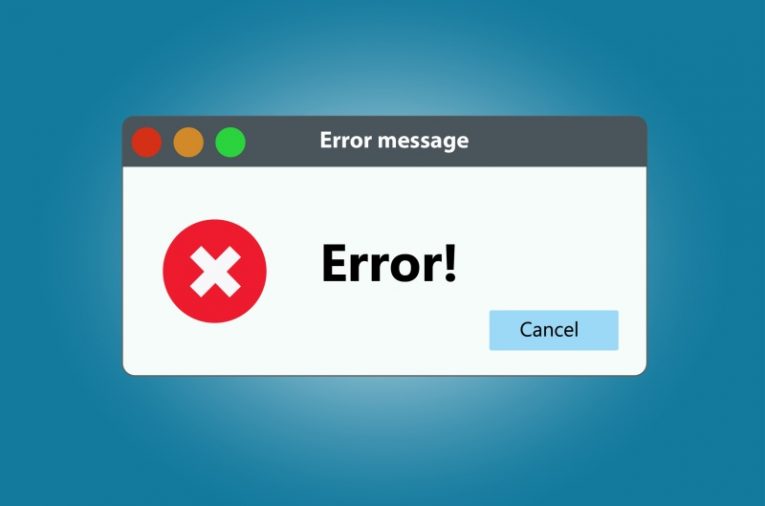
Apple-enheter erbjuder ett stort antal praktiska funktioner och alternativ för sina hängivna användare. Du kan dock stöta på problem även med något så smidigt och högteknologiskt som en modern iPhone. Ett sådant problem är felmeddelandet "iTunes Error (9006)".
Du kan se detta fel när du försöker återställa enheten efter att du har köpt en ny enhet eller bara återställer din befintliga enhet med den bild som är lagrad i molnet. Felmeddelandet som visas är ganska generiskt och kan vara mycket förvirrande för den vanliga användaren.
Det finns flera mycket enkla saker du kan försöka komma runt detta fel.
-
Table of Contents
Kontrollera din anslutningsstyrka och stabilitet
En extremt långsam, instabil internetanslutning kan orsaka flera misslyckade försök att ladda ner dina uppdateringsfiler från molnet och orsaka att iTunes-fel 9006 kommer upp. Se till att du har en pålitlig och stark anslutning när du försöker återställa din telefon eller surfplatta.
-
Se till att din iTunes är uppdaterad
Ibland kan en föråldrad version av iTunes-appen orsaka att fel 9006 kommer upp. För att säkerställa att en föråldrad version av iTunes inte är källan till problemet installerar du eventuella tillgängliga uppdateringar och försöker återställa enheten igen.
-
Kontrollera dina tidsinställningar
Om enhetens klocka inte är inställd på att hämta datum och tid automatiskt från Apples servrar kan du uppleva en ojämnhet mellan enhetens tid och avläsningarna på uppdateringsservern. Detta kan potentiellt blockera din nedladdning och orsaka att fel 9006 visas. Se till att din enhet är inställd på att automatiskt skaffa tid och datum med hjälp av onlineservrar för att undvika problem relaterade till detta.
-
Inaktivera tillfälligt antivirusappar
Det finns en liten chans att vissa antivirusappar kan blockera utgående anslutningar till uppdateringsservrarna. Om du tillfälligt inaktiverar din antivirusapp tills enheten återställs och laddar ner den nödvändiga bildfilen från Apples servrar kan det visa sig vara lösningen på ditt problem.
-
Starta om enheten och routern
När allt annat misslyckas skadar det inte att prova en sista fix. Ibland kan omstart av både din router och din enhet ta hand om problemet. Det finns fall när en router verkar fungera bra och din enhet verkar ha Wi-Fi-signal med full styrka men du kan inte ansluta till någonting. Om du startar om både enheten och routern med hjälp av strömsladden kan det ta hand om felet.





